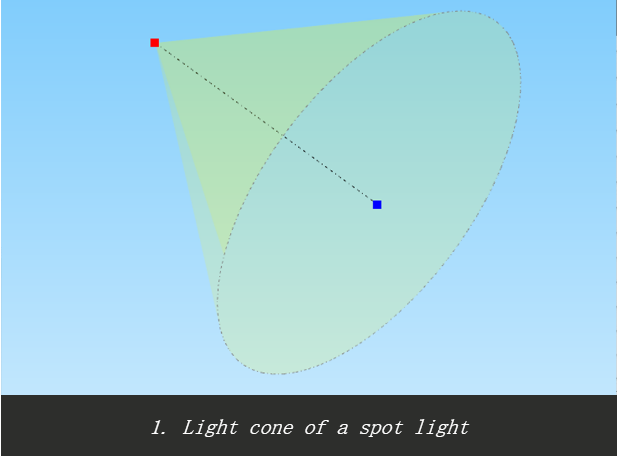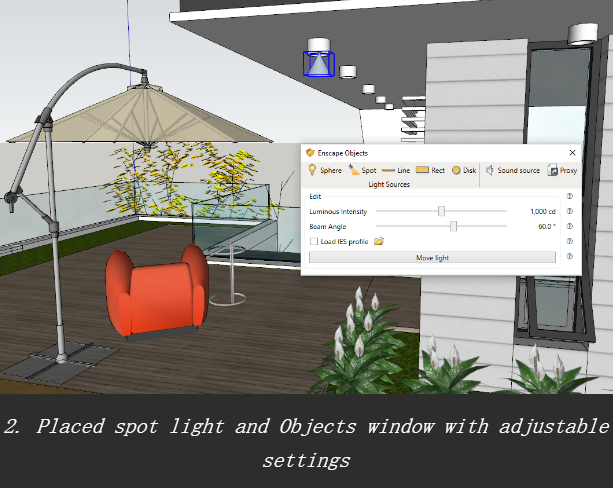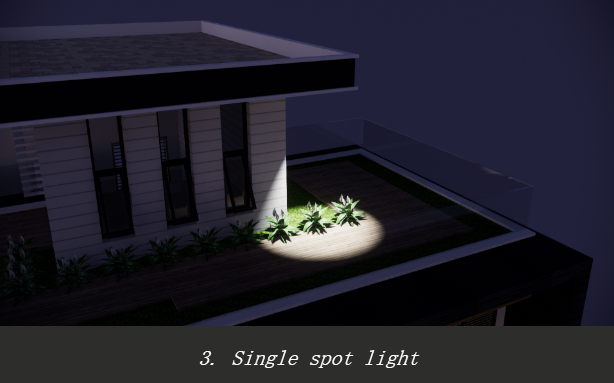添加聚光灯
在ENS的object栏里我们选择聚光灯。我设法通过聚光灯给屋顶露台制造些戏剧化效果。在屋顶的边上已经有一些用于表现灯具灯。
通过点击四下我们就能布置好一个聚光灯: 点两下可以确定聚光灯的位置.再点两下可以定义光锥范围. 具体来说,点击第一次,是确定灯的末端,然后你可以移动光标选择是否捕捉某一个轴线来滑动下你的灯位置,这么做后,再次点击,就可以确定好光的位置了. 第三次点击是可以确定你要去照亮的目标点, 调整下鼠标后点击第四下就最终确定了光锥范围。
小技巧
非常重要的一点是,不要直接把光源布置到几何形体的表面, 在它前面一点就行. 如果直接放在表面,光源就会被几何形体遮蔽。这就是为什么“两连击”系统很有效的原因。两连击可以在第一次的时候确定末端位置,第二次的时候确定你的灯不在形体表面,避免影响, 在后面定义光锥的两连击里,除了可以确定光锥范围,也是可以通过方向键去捕捉特定的轴线捕捉的。
布置好聚光灯后,SU里就会生成如图2所示的代表它的几何形体, 你可以在属性栏里调节两个参数-光照强度和光锥角度。光照强度滑杆用于调整光的强度和最大范围, 单位是坎德拉。光锥角度滑杆控制光锥的角度范围,单位是度。如果你有IES光域文件,你还可以通过点击“Load IES profile”来加载。
看下我们顶上这盏聚光灯啥情况 (如图3)。很孤单,是吧?